Maison >développement back-end >Tutoriel C#.Net >Qu'est-ce que la fonction d'écran clair C++ ?
Qu'est-ce que la fonction d'écran clair C++ ?
- 青灯夜游original
- 2021-01-18 17:55:4718838parcourir
La fonction d'effacement d'écran C++ est "system("cls")". system() est une fonction C/C++, sa fonction est d'émettre une commande DOS ; lorsque le paramètre de la fonction est "cls", cela signifie utiliser la commande cls sous DOS, et sa fonction est de "effacer l'écran", c'est-à-dire pour effacer toutes les informations affichées à l'écran.
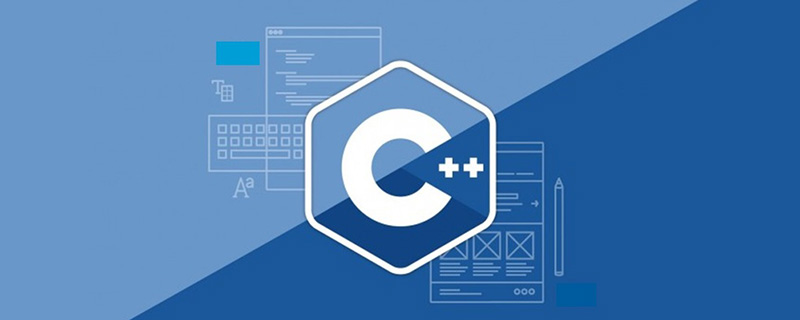
L'environnement d'exploitation de ce tutoriel : système Windows 7, version C++17, ordinateur Dell G3.
Recommandations associées : Tutoriel vidéo sur le langage C, Tutoriel vidéo C++
La fonction d'effacement d'écran C++ est "system( " cls")", exécutez la commande de console cls, la fonction est d'effacer l'écran et d'effacer toutes les informations affichées à l'écran.
system est une fonction C/C++. L'explication détaillée de la fonction system() sous le système d'exploitation Windows est principalement appliquée en langage C. La fonction système doit être ajoutée avec le fichier d'en-tête 8e359799bdf1a571032ba13cc96acda9
Fonction : Émettez une commande DOS
Utilisation : int system(char *command);
La fonction système a été incluse dans la bibliothèque standard C et peut être appelée directement
Exemple de programme :
#include <stdlib.h>
#include <stdio.h>
int main(void)
{
printf("About to spawn command.com and run a DOS command\n");
system("dir");
return 0;
}Un autre exemple : system("pause") peut geler l'écran pour faciliter l'observation des résultats d'exécution du programme ; system("CLS") peut effacer l'écran. L'appel de la fonction color peut modifier la couleur de premier plan et d'arrière-plan de la console.
Les commandes DOS couramment utilisées sont répertoriées ci-dessous, qui peuvent être appelées avec la fonction système :
ASSOC Afficher ou modifier les associations d'extensions de fichiers.
AT Commandes et programmes prévus pour être exécutés sur l'ordinateur.
ATTRIB Afficher ou modifier les attributs du fichier.
BREAK Activez ou désactivez la vérification CTRL+C étendue.
CACLS Afficher ou modifier les listes de contrôle d'accès (ACL) d'un fichier.
CALL Appelez celui-ci à partir d'un autre programme batch.
CD Afficher le nom du répertoire courant ou le modifier.
CHCP Afficher ou définir le nombre de pages de codes actives.
CHDIR Afficher le nom du répertoire courant ou le modifier.
CHKDSK Vérifie le disque et affiche un rapport d'état.
CHKNTFS Afficher ou modifier la vérification du disque au démarrage.
CLS Efface l'écran.
CMD Ouvrez une autre fenêtre Windows Command Shell.
COULEUR Définissez la couleur de premier plan et d'arrière-plan par défaut de la console.
COMP Compare le contenu de deux ou deux ensembles de fichiers.
COMPACT Affiche ou modifie la compression des fichiers sur les partitions NTFS.
CONVERTIR Convertit le volume FAT en NTFS. Vous ne pouvez pas convertir le lecteur actuel.
COPIER Copiez au moins un fichier vers un autre emplacement.
DATE Afficher ou régler la date.
DEL Supprimer au moins un fichier.
DIR Affiche les fichiers et sous-répertoires dans un répertoire.
DISKCOMP Compare le contenu de deux disquettes.
DISKCOPY Copie le contenu d'une disquette sur une autre.
DOSKEY Modifiez la ligne de commande, appelez les commandes Windows et créez des macros.
ECHO Affiche un message ou active ou désactive l'écho de la commande.
ENDLOCAL Termine la localisation des modifications d'environnement dans un fichier batch.
EFFACER Supprimer au moins un fichier.
EXIT Quittez le programme CMD.EXE (interpréteur de commandes).
FC Compare deux ou deux ensembles de fichiers et affiche les différences.
FIND Rechercher une chaîne de texte dans un fichier.
FINDSTR Rechercher une chaîne dans un fichier.
FOR Exécute une commande spécifiée pour chaque fichier d'un ensemble de fichiers
FORMAT Formate le disque pour une utilisation avec Windows.
FTYPE Afficher ou modifier le type de fichier utilisé pour l'association d'extension de fichier.
GOTO Pointe l'interpréteur de commandes Windows vers une ligne spécifiée dans le programme batch.
GRAFTABL Permet à Windows d'afficher le jeu de caractères étendu en mode graphique.
AIDE Fournit des informations d'aide pour les commandes Windows.
IF Effectuer un traitement conditionnel dans le programme batch.
LABEL Créer, modifier ou supprimer le label du volume du disque.
MD Créer un répertoire.
MKDIR Créer un répertoire.
MODE Configurer l'équipement du système.
PLUS Affiche un écran de résultats à la fois.
MOVE Déplacer des fichiers d'un répertoire à un autre.
PATH Affiche ou définit le chemin de recherche des fichiers exécutables.
PAUSE Suspend le traitement des fichiers batch et affiche un message.
POPD Restaure la valeur précédente du répertoire courant enregistré par PUSHD.
IMPRIMER Imprimer le fichier texte.
PROMPT Modifiez l'invite de commande Windows.
PUSHD Enregistrez le répertoire actuel, puis apportez-y des modifications.
RD Supprimer le répertoire.
RECOVER Récupère les informations lisibles des disques problématiques.
REM Enregistrez les commentaires dans des fichiers batch ou CONFIG.SYS.
REN Renommez le fichier.
RENOMMER Renommez le fichier.
REPLACE Remplacer le fichier.
RMDIR Supprimer le répertoire.
SET Afficher, définir ou supprimer les variables d'environnement Windows.
SETLOCAL Démarre la localisation des modifications d'environnement dans un fichier batch.
SHIFT Change la position des paramètres remplaçables dans le fichier batch.
SORT Classifie l'entrée.
START Démarre une autre fenêtre pour exécuter le programme ou la commande spécifié.
SUBST associe un chemin à une lettre de lecteur.
HEURE Afficher ou régler l'heure du système.
TITRE Définissez le titre de la fenêtre de la session CMD.EXE.
ARBRE Affiche la structure des répertoires d'un lecteur ou d'un chemin en mode graphique.
TYPE Afficher le contenu du fichier texte.
VER Affiche la version de Windows.
VERIFY indique à Windows s'il doit vérifier que le fichier a été correctement écrit sur le disque.
VOL Affiche le nom du volume du disque et le numéro de série.
XCOPY Copier des fichiers et des arborescences de répertoires.
La commande peut être en majuscule ou en minuscule.
Pour plus de connaissances sur la programmation, veuillez visiter : Vidéo de programmation ! !
Ce qui précède est le contenu détaillé de. pour plus d'informations, suivez d'autres articles connexes sur le site Web de PHP en chinois!

